Word中想要制作简单文字条幅示例,该怎么制作呢?下面我们就来看看详细的教程。
1、打开Word,在选项卡中点击“插入”选择“形状”绘制一个“矩形”。
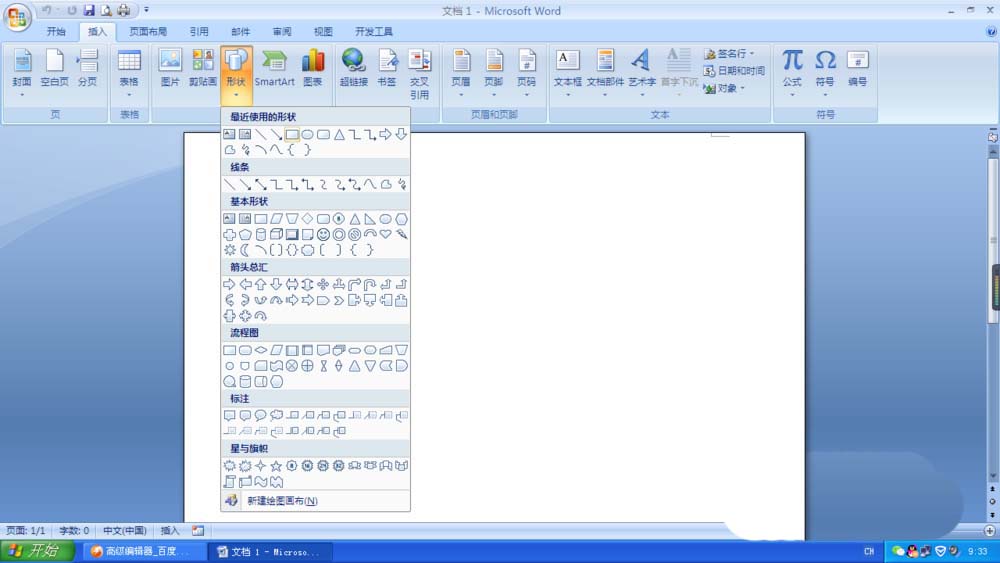
2、以10*0.5m红底白字条幅为例。按比例计算矩形的长宽,长设为20cm,宽为1cm;形状填充为红色,形状轮廓为红色或者无色。
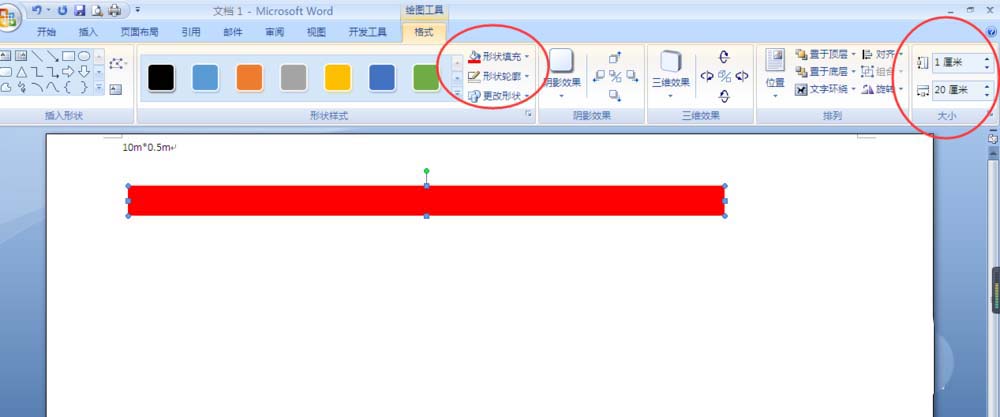
3、选中矩形,单击右键,选择填充文字。输入如“活在当下 快乐生活”。
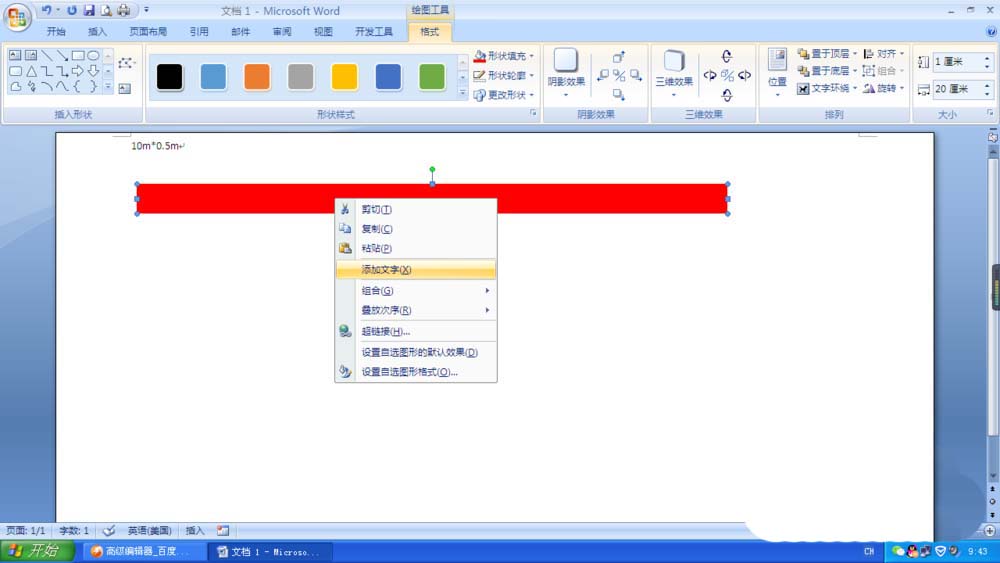
word怎么制作学生周记格式范文?
word怎么制作学生周记格式范文?现在很多学校要求学生写周记,该怎么制作周记的格式呢?下面我们就来看看word制作周记格式的教程,需要的朋友可以参考下
4、选中输入的文字进行格式调整,在字体中选择字体大小、颜色为白色;在段落中选择文字对齐方式“居中、单倍行距、取消定义的文档网格”。
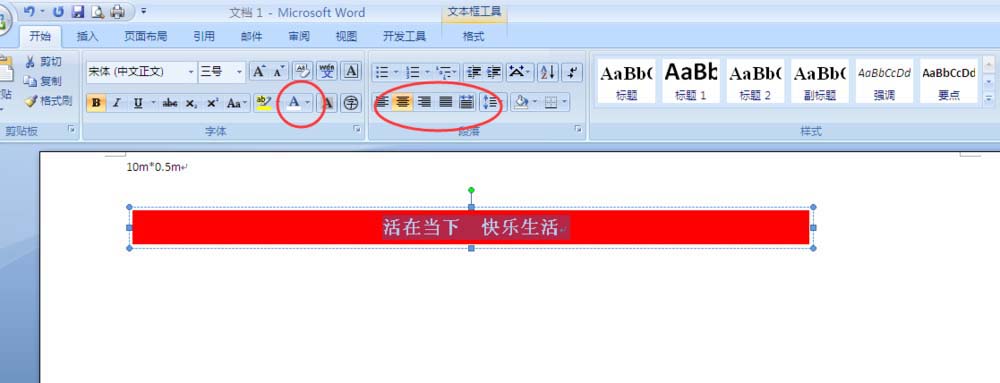
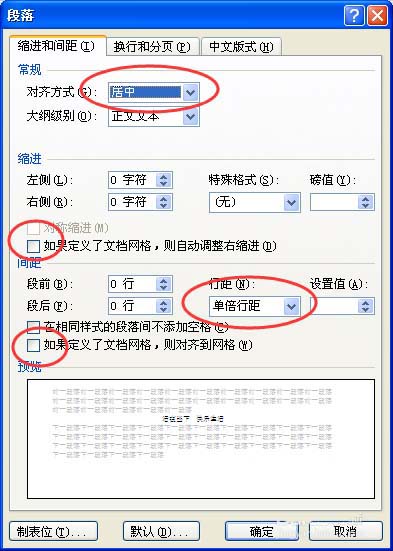
5、如果字符间距不足,则可以通过调节字符宽度进行调整。
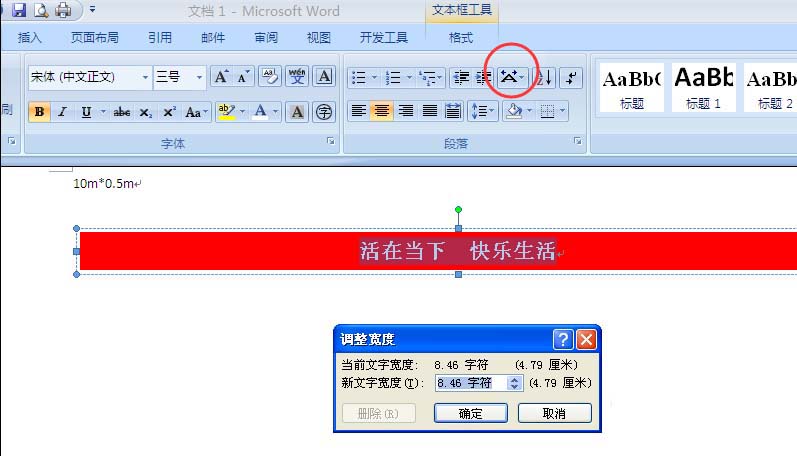
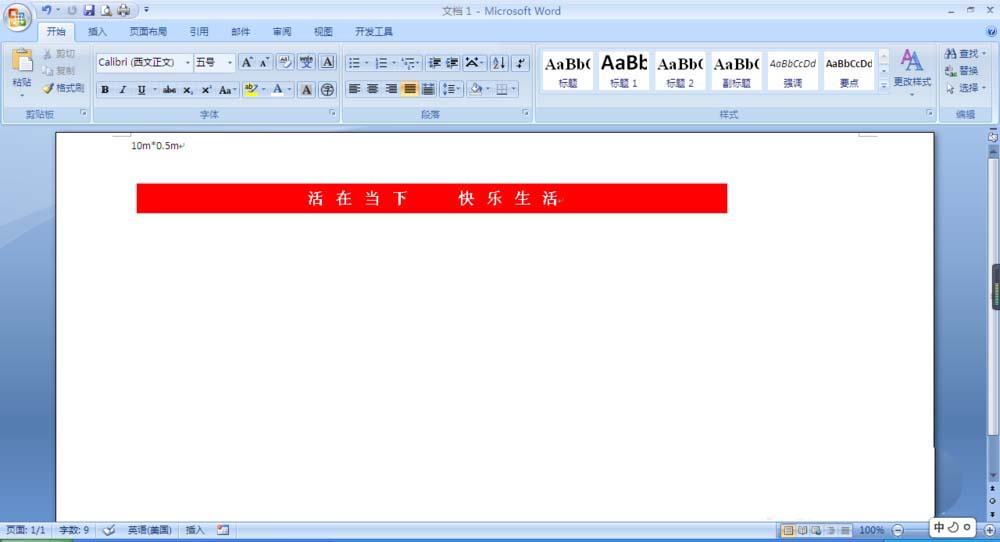
以上就是Word制作红色的条幅示例的教程,希望大家喜欢,请继续关注脚本之家。
相关推荐:
Word2019怎么更改文件图标? word2019图标更换方法
Word2019怎么更改文件图标?wps2019文件的图标样式想要更换一个,该怎么更换呢?下面我们就来看看word2019图标更换方法,需要的朋友可以参考下





